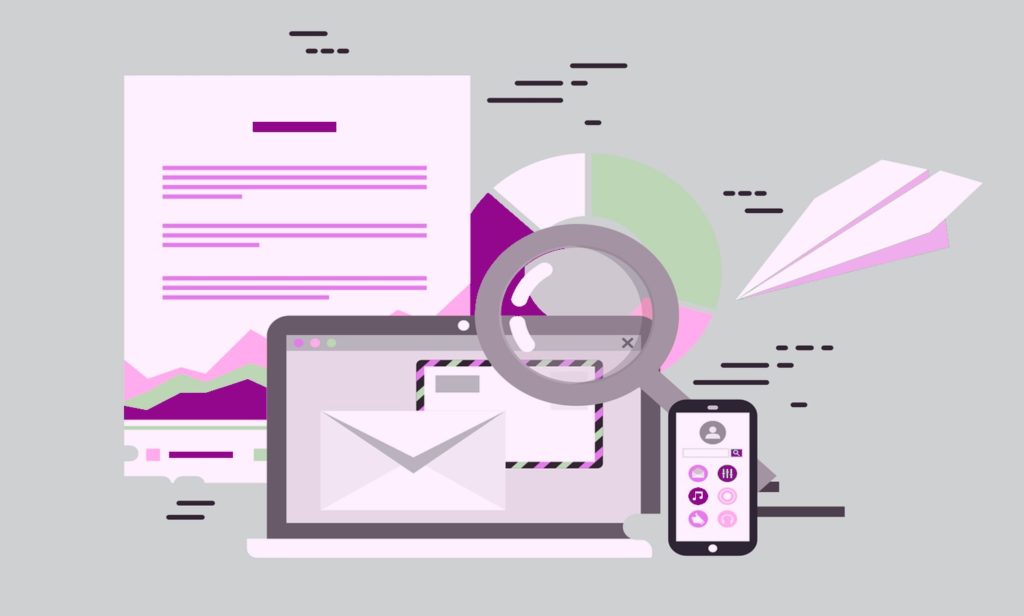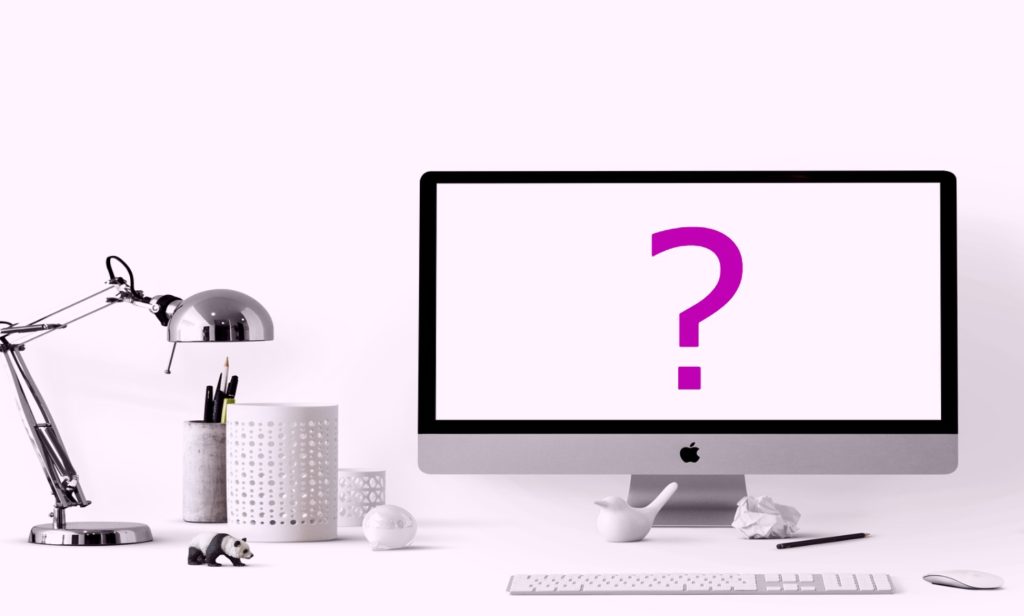15.6.2021
Easylinehost Helpdesk
WordPress -
Näin luot lomakkeen Contact Form 7-lisäosalla
Contact Form 7 on WordPressin lisäosa, jolla luot helposti kaikki verkkosivuillasi tarvittavat lomakkeet. Neuvomme tässä artikkelissa kuinka otat lisäosan käyttöön, luot omia kenttiä lomakkeeseen ja julkaiset lomakkeen.
Contact Form 7-lisäosan asennus
Valitse vasemmasta valikosta Lisäosat ja Lisää uusi.
Etsi Contact Form 7-lisäosa haulla ja asenna lisäosa valitsemalla Asenna nyt.
Kun asennus on valmis, napsauta Ota lisäosa käyttöön.

Valitse sivuvalikosta Yhteydenotto. Voit luoda kokonaan uuden lomakkeen valitsemalla lisää uusi tai valita automaattisesti luodun lomakkeen.
Vaihda halutessasi lomakkeen nimi.

Lomakkeen koodi näkyy Lomake-osiossa.
Oletuskentässä on valmiina nimi-, sähköposti-, aihe-, viesti- ja lähetyskentät.
Omien kenttien luonti, esimerkki pudotusvalikko
Voit lisätä lomakkeeseen muita elementtejä ylhäältä, Esimerkiksi pudotusvalikon.

Valitse pudotusvalikon valikosta onko kenttä pakollista täyttää.
Seuraavaksi voit valita kentälle nimen.
Lisää Asetukset-osioon haluamasi vaihtoehdot, jotka näkyvät pudotusvalikossa.
Voit sallia useita valintoja tai asettaa tyhjän valinnan ensimmäiseksi vaihtoehdoksi.
Id- ja Class-arvot lisäävät Id- ja Class-attribuutit kentän html-koodiin. Kentät voi jättää tyhjiksi.
Kun valikko on valmis, valitse Lisää elementti.

<label> ja </label> tarkoittavat että elementti on nimiöitynä elementtinä, jonka ruudunlukija osaa havaita. Jokainen elementti pitää olla nimiöity, jotta lomake toimii saavutettavasti.
Pudotusvalikon koodi ilmestyi lomakkeen koodiin. Siirrä koodi haluamaasi kohtaan.
Lisää tunnisteotsikko pudotusvalikon koodin yläpuolelle. Esimerkiksi <label> Valikko
Pudotusvalikon koodin perään lisää </label>

Sähköpostin asetukset
Lomakkeen lähetykset lähetetään määritettyihin sähköpostiosoitteisiin. Jos osoitteita on useita, erota ne pilkulla.
Voit myös määrittää sähköpostin lähettäjän ja aiheen. Näihin voit kirjoittaa mitä haluat tai laittaa lomakkeen kenttien arvot lomakkeeseen.
Additional headers kohtaan voit määrittää sähköpostin cc- ja bcc-vastaanottajat.
Laita kaikki lomakkeen kentät Message body -kenttään, muuten osa tiedoista saatetaan menettää. Itse luomiesi kenttien koodit löydät yläreunasta (esimerkki: menu-960).

Valitse ruutu, jos haluat lähettää sähköpostin HTML-muodossa.
Jos lomakkeelle määritettiin tiedostokenttä, kenttä on määritettävä myös File Attachments kohdassa, jotta liite liitetään lähetettävään sähköpostiin.

Sähköposti (2) on samanlainen, kuin ylempi lomake.
Sähköposti 2 on vahvistusviesti lomakkeen täyttäjälle. Käytä tätä, jos haluat lähettää vahvistusviestin tai muun ilmoituksen viestin lähettäjälle.

Viestit-osio sisältää lomakekenttään liittyvät ilmoitusviestit. Voit halutessasi muokata ilmoituksia.
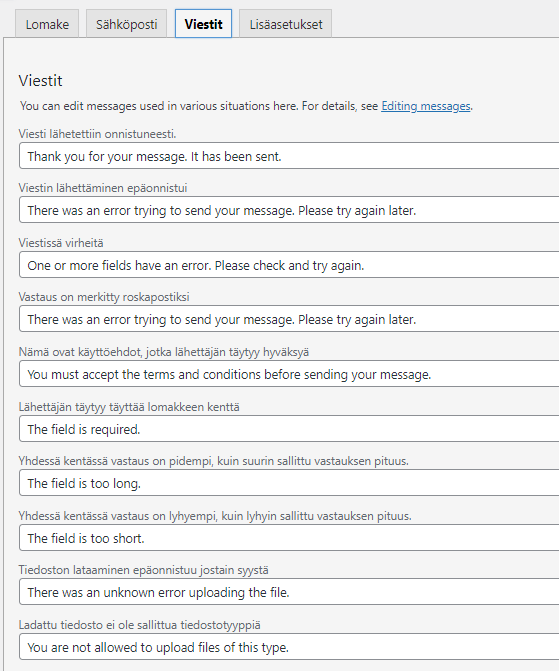
Tallenna lomake sivun yläreunasta.

Kopio (Ctrl+C) shortcode lomakkeen nimen alta.

Valitse valikosta Sivut -> Kaikki sivut. Valitse sivu jolle haluat liittää lomakkeen tai luo kokonaan uusi sivu valitsemalla Lisää uusi.

Liitä (Ctrl+V) koodi sivuille.

Valitse Esikatsele ja näet lomakkeen sivuillasi.


Jos olet valmis julkaisemaan lomakkeen sisältämän sivun, niin valitse Julkaise.